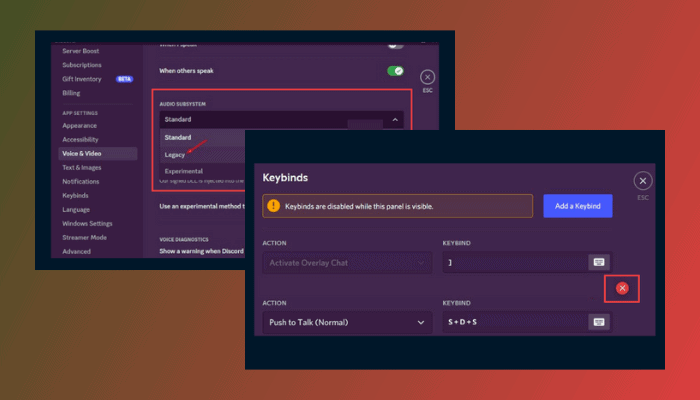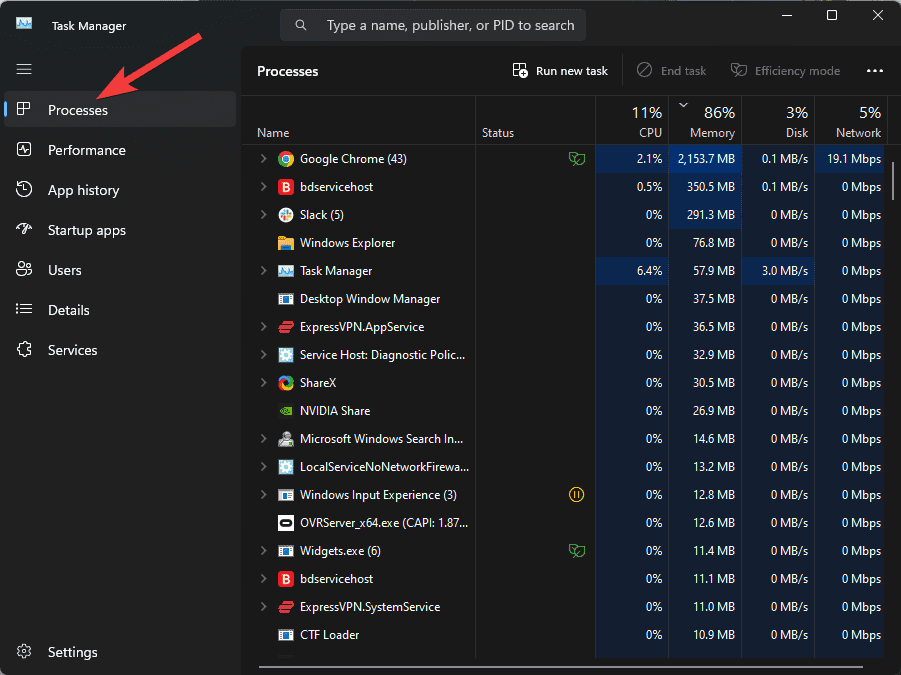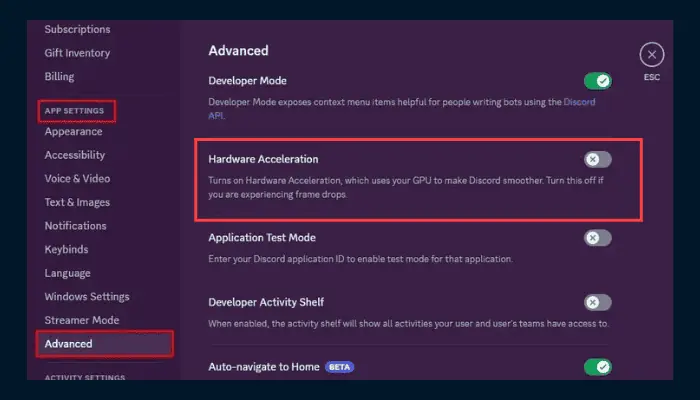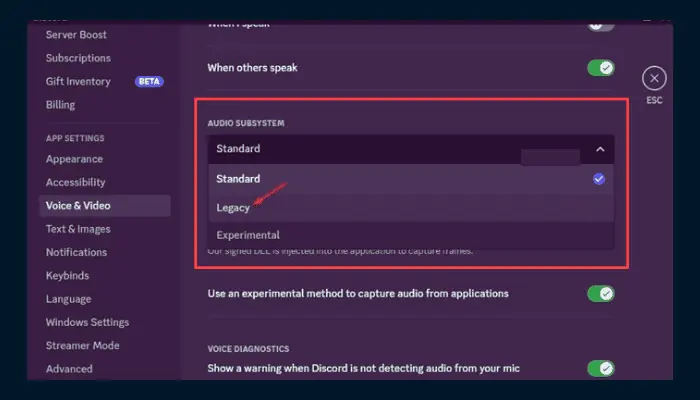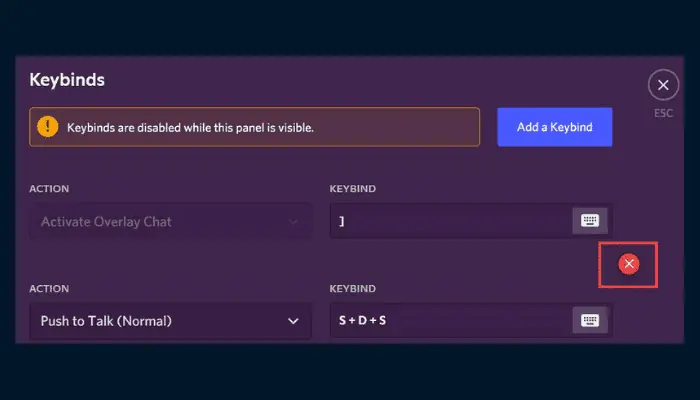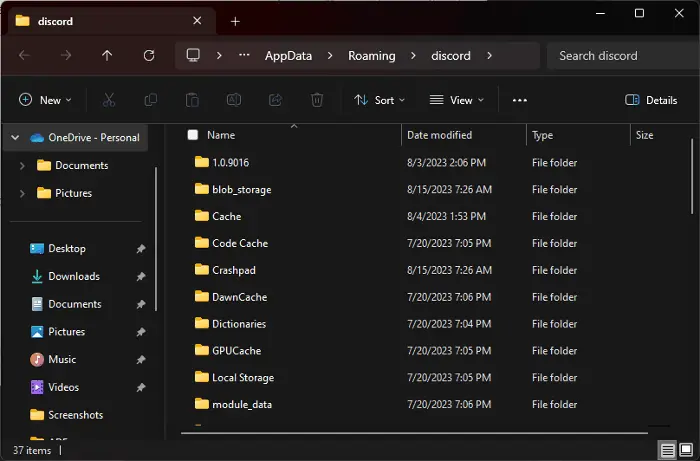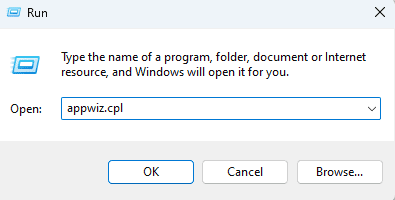Discord 不斷崩潰:8 個經過驗證的修復方法
4分鐘讀
發表於
當 Discord 不斷崩潰時不知道該怎麼辦?本指南旨在幫助您解決問題並不間斷地使用該應用程式。
下面,您將找到可以實施的經過驗證的修復和解決方法:
1. 在工作管理員中結束 Discord 流程
由於之前發生的不當關閉,Discord 桌面應用程式可能會不斷崩潰。嘗試透過任務管理器結束該進程:
1。 按 按Ctrl + Shift + Esc鍵 打開 Task Manager.
2。 下 流程,找到 不和 應用程序,右鍵單擊它,然後選擇 結束任務.
3. 重新啟動電腦並再次開啟 Discord 以確認問題已解決。
2.禁用硬件加速
硬體加速功能是 GPU 密集的。它有助於應用程式在您的電腦上順利運行,但也可能導致崩潰。
1。 打開 不和 電腦上的桌面應用程序,然後按一下 齒輪狀連桿 去 設定.
2. 在左側窗格中,按一下 高級 下 應用程序設置.
3. 現在,停用前面的切換 硬件加速.
4. 重新啟動電腦並再次啟動 Discord。
3.啟用傳統模式
Discord 的音訊子系統可能與您的電腦音訊設備不相容。嘗試在 Discord 中將子系統設定為在舊模式下運作:
1。 打開 不和 電腦上的桌面應用程序,然後按一下 齒輪狀連桿 去 設定.
2. 在左側窗格中,按一下 語音和視頻.
3。 向下滾動到 音頻子系統,然後點擊其下方的下拉式選單並選擇 遺產.
4。 點擊 OK 以保存更改。
5. 重新啟動電腦並再次啟動 Discord。
4.刪除自訂按鍵綁定
Discord 按鍵綁定可讓您使用鍵盤快速鍵執行某些任務。如果當您使用任何自訂按鍵綁定時 Discord 應用程式崩潰,您應該刪除它們。
1。 打開 不和 電腦上的桌面應用程序,然後按一下 齒輪狀連桿 去 設定.
2. 在左側窗格中,按一下 鍵綁定.
3. 將遊標移至 X 自訂按鍵綁定頂部的圖示。單擊它即可將其刪除。
4. 重新啟動電腦並再次啟動 Discord 以確認問題已解決。
5. 在相容模式下運行Discord
1. 完全關閉 Discord 桌面應用程序,然後右鍵單擊其圖示並選擇 氟化鈉性能.
2。 轉到 相容性 標籤,在 兼容模式 部分,啟用“在兼容模式下運行此程序:“ 選項。
3。 點擊 申請成為成員和 OK 保存設置。
4. 重新啟動電腦並再次啟動 Discord。
6.刪除Discord緩存
您電腦上的某些 Discord 臨時檔案可能已洩露,導致其頻繁崩潰。
1。 按 Windows鍵+ R 打開“運行”對話框。
2。 類型 %appdata%/不和諧 在文字欄位中,然後按一下 OK 運行命令。
3. 將開啟檔案總管窗口,然後刪除 緩存, 代碼緩存和 GPU緩存 文件夾。
4. 重新啟動電腦並再次開啟 Discord 桌面應用程式。
7.執行乾淨啟動
可能存在衝突的應用程式或服務導致 Discord 在您的電腦上崩潰。因此,請執行乾淨啟動操作以決定是哪一個負責,然後將其停用。
1。 按 的Windows + R 打開“運行”對話框。
2。 類型 “MSCONFIG” 在文本字段中,然後按 Enter.
3. 在「系統配置」視窗中,切換到 服務 選項卡,然後選中旁邊的框 隱藏所有Microsoft服務.
4。 點擊 禁用所有 在窗口的左下角。
5。 切換到 啟動 選項卡並選擇 打開任務管理器 選項。
6. 在任務管理器啟動視窗中,右鍵單擊清單中的每個應用程序,然後選擇 禁用.
8. 關閉視窗。在“系統配置”視窗中,按一下 OK 儲存更改,然後按一下 重新啟動.
9. 啟動 Discord 以確認問題已解決。
10. 再次執行步驟 5-6,但這次依序啟用服務以找出有問題的服務。
8. 全新安裝 Discord
完全刪除電腦上應用程式的安裝文件,然後再次下載安裝程式以重新安裝。
1。 按 Windows鍵+ R 打開“運行”對話框。
2。 類型 APPWIZ.CPL 在文本字段中,然後按 Enter 運行命令。
3。 當。。。的時候 “程序和功能” 視窗打開,找到 不和,右鍵單擊它,然後選擇 卸載.
4. 按照屏幕上的說明完成卸載過程。
5。 按 Windows鍵+ R 再次輸入 %應用程序數據% 在文本字段中,然後按 Enter.
6. 找到 Discord 資料夾,然後在電腦上完全刪除該資料夾。
7。 去 Discord 的官方網站 下載 Windows 的安裝設定。
相關閱讀:
所以,現在您知道如果 Discord 持續崩潰該怎麼辦。請依照這些步驟出現的順序執行操作即可解決問題。請隨時在下面的評論中分享哪種解決方案適合您!